Tilsyneladende næsten alleEn Windows-bruger har på en eller anden måde haft en situation, hvor der efter en fejl i systemet ved gentagen genstart vises en meddelelse om, at en af diskene skal kontrolleres. Det tristeste er, at kontrollen ikke altid lykkes, og meddelelsen udsendes igen og igen. Lad os se, hvordan dette eller det andet program bruges i praksis til test af harddiske.
Fejl på harddisken og deres årsager
Lad os først se på hovedtyperne af fejl ogårsagerne til deres udseende. Naturligvis vil ethvert program til test af en harddisk efter afslutningen af testen give et passende resultat, men det er ønskeligt at forstå i det mindste de generelle processer, der selv kan forårsage fejl.

Typisk klassificeres de i to hovedtyper:systemisk og fysisk på grund af beskadigelse af selve harddisken. Derfor har et universelt program til test af en harddisk (uanset om dette er et oprindeligt operativsystemværktøj eller en tredjepartsapplikation) i sit arsenal værktøjer til analyse af flere typer samt værktøjer til at gendanne dårlige sektorer. Det er sandsynligvis klart, at dette gøres på en systematisk måde, da intet program er i stand til at fjerne fysiske defekter på harddisken eller den flytbare USB HDD.
Brudte sektorer
Lad os nu beskæftige os med begrebet brudte sektorer, fordigrundlæggende reduceres årsagen til fejl nøjagtigt til deres skade. Faktum er, at de oplysninger, der er gemt på harddisken, er skrevet til et strengt defineret sted kaldet en sektor. Skader på en sådan sektor får fejl til at dukke op.
Der kan være mange grunde til dette.For eksempel kan fejl være forbundet med et "nedbrud" af selve Windows OS (desværre er alle operativsystemer i denne familie ufuldkomne), overophedning af harddisken, pludselige strømafbrydelser, støv eller, endnu værre, mekanisk skade. Den sektor, hvorfra oplysninger ikke kan kopieres eller overskrives, kaldes brudt.
Det skal dog bemærkes, at for at bekæmpe dette igenopretningsplan for dårlige sektorer er mulig. I princippet kan et program til test af harddiske til dårlige sektorer ikke kun kontrollere, men også gendanne dem.
Systemisk er alt ret simpelt:korrekte kontrolsummer er nøglen her og overskrives i den dårlige sektor. En anden ting er, når der er en mekanisk beskadigelse af harddiskens overflade, hvorefter skrivning til en sådan sektor simpelthen bliver umulig. Her er vejen ud at bruge et specielt ekstra område på disken, hvor den korrekte kontrolsumværdi skrives. Faktisk forbliver den logiske adresse i en sådan sektor den samme, men den fysiske placering ændres, selvom dette slet ikke påvirker læsningen af data.
Standardværktøjer til kontrol af harddisk i Windows
Det siger sig selv, at Windows har sit eget program til test af harddiske (interne eller eksterne, logiske partitioner osv.). Der er flere måder at kalde det på.
Den enkleste metode ved hjælp af hvilkendet "oprindelige" program til test af harddiske i Windows kaldes, er brugen af "Egenskaber" -linjen i genvejsmenuen, som du får adgang til ved at højreklikke på manipulatoren (musen) på drevbogstavet i "Explorer". På fanen "Service" er der en knap til start af bekræftelsesprocessen. Som standard anbefales det kun at rette systemfejl, men det er muligt (og ønskeligt) at desuden bruge funktionen til automatisk gendannelse af dårlige sektorer.

Desværre, som praksis viser, "native"harddisk testprogrammet giver ikke altid det forventede resultat. I nogle tilfælde kan du bruge kommandolinjen eller menuen Kør til at starte processen med kommandoen chkdsk (angive drevbogstav eller partition og bruge yderligere parametre).

Så for eksempel ser kontrol af drev C med automatisk fejlkorrektion sådan ud: chkdsk c: / f (resultatet vil ikke længe komme).

Du kan også bruge kommandoen til at kontrollere NTFS-filsystemer (chkntfs / x c :), mens standardkontrol ved Check Disc ikke vil blive ekskluderet.
Tredjeparts verifikationsapps
Det er bedst at bruge tredjepartsværktøjer.De er meget mere effektive. For eksempel er det samme Victoria-harddisk-testprogram funktionelt meget højere end standard systemværktøjer. Blandt de mest populære værktøjer er applikationer som ScanHDD, Norton Disc Doctor og mange andre.
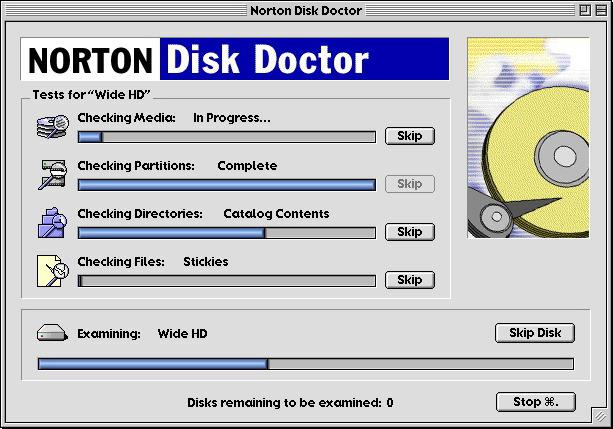
Som regel fungerer alle sådanne værktøjer iautomatisk tilstand, hvor brugerdeltagelse er minimeret. I de fleste tilfælde er det nok at vælge de indledende scanningsparametre og starte processen.
Forberedelse af BIOS-adgang (hvis nødvendigt)
I nogle tilfælde registrerer harddisk testprogrammet muligvis ikke den indbyggede eller flytbare harddisk. Dette kræver BIOS-adgangskonfiguration.
For det samme hjælpeprogram Victoria i SATA-controller-tilstand skal du ændre værdien fra AHCI til IDE, da programmet i standardtilstand simpelthen ikke accepterer disken.

Derudover skal du starte systemet fra et USB-flashdrev, og det er bedre at bruge DOS-versionen af hjælpeprogrammet (på denne måde kan du kontrollere disken, før du indlæser operativsystemet).
Scanningsproces
Hvis du ser lidt bredere ud, kan du sigehvad der ellers kan kræve et harddiskhastighedstestprogram, da denne parameter også kan påvirke udseendet af fejl og forekomsten af fejl på harddisken.
Med hensyn til selve scanningen,de principper, hvormed det produceres, adskiller sig lidt fra hinanden. Næsten alle hjælpeprogrammer skjuler systemprocesserne, der er knyttet til scanningen, for brugerens øjne og viser kun fremskridt i procent.
Visning af resultater og afhjælpning af fejl
Naturligvis testprogrammetWD-harddiske, at ethvert andet verifikationsmiddel i slutningen af scanningsprocessen vil give detaljerede oplysninger om selve harddisken, om verifikationstidspunktet, diskens samlede volumen, beskadigede og faste fejl osv.

Nogle finesser er værd at bemærke her.Hvis selve harddisken eller et flytbart lagringsmedium er meget beskadiget, kan intet program til test af en ekstern harddisk eller indbygget harddisk hjælpe. Naturligvis er nogle programmer i stand til at gennemføre en sådan analyse (den samme Victoria). På den anden side, hvis der findes meget fysisk skade, er det bedre at købe en ny harddisk og kopiere oplysningerne fra den gamle til den. Det vil være meget vanskeligt for en almindelig bruger at gøre dette, men for dette er der mange servicecentre, hvor denne proces ikke vil medføre problemer.
Resultatet
Som du kan se, gik vi ikke rigtig ind i tekniskside af spørgsmålet om kontrol af harddiske og begrænset os til generelle spørgsmål. Dette skyldes kun, at selve processerne er så komplekse, at en almindelig bruger simpelthen ikke behøver at forstå dem.
På den anden side kan det bemærkes, at allehjælpeprogrammer designet til at scanne harddiske og gendanne deres ydeevne er ret enkle set fra grænsefladeorganisationens synspunkt. Se, fordi brugeren ikke rigtig har brug for at "gider" med hensyn til valg af parametre og direkte start af processen med at kontrollere eller rette fejl. I denne henseende er de eneste undtagelser professionelle hjælpeprogrammer (igen Victoria), som kræver kendskab til subtile og specifikke indstillinger til brug uden for Windows-miljøet.
Som praksis viser, er de enkleste programmer ogapplikationer af denne type og deres grundlæggende funktioner er nok til en almindelig bruger, som de siger, med hovedet. Derudover er mange hjælpeprogrammer af denne type helt gratis, og du kan downloade dem på få minutter og derefter installere og bruge efter eget skøn.
Endelig er det kun at tilføje, at der ikke er nogenDu skal endda vide, hvilken type harddisk der er installeret i computersystemet. Alle processer er så automatiserede, at selv en person, der er absolut langt fra at forstå alle disse arbejdsprincipper, kan bruge sådanne programmer.












